CS-CartやMulti-Vendorには、クレジットカードなどの通常の支払方法が利用できない場合や、オンラインでのご購入に不安なお客様に対し、電話で注文ができる「ワンクリックで購入」と「電話リクエスト」の仕組みが用意されています。
電話リクエストの設定
電話リクエストの設定は、以下の手順で行います。

管理画面の上部にあるメニューから「アドオン > アドオンの管理]」をクリック。
コメントとレビューのアドオンが有効化されていることを確認してください。
アドオン名をクリックすると、設定画面に進みます。
一般
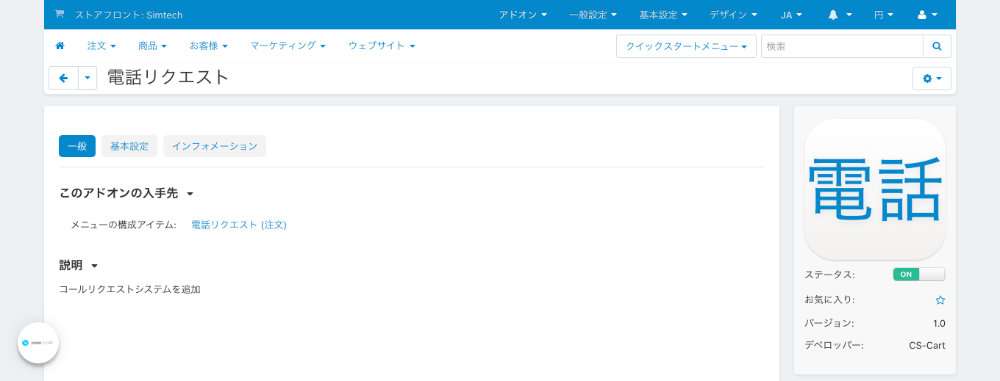
一般タブにある「電話リクエスト(注文)」リンクをクリックすると、管理画面の「電話リクエスト:一覧」に進みます。
基本設定
「基本設定」タブをクリックすると、詳細な設定が行えます。
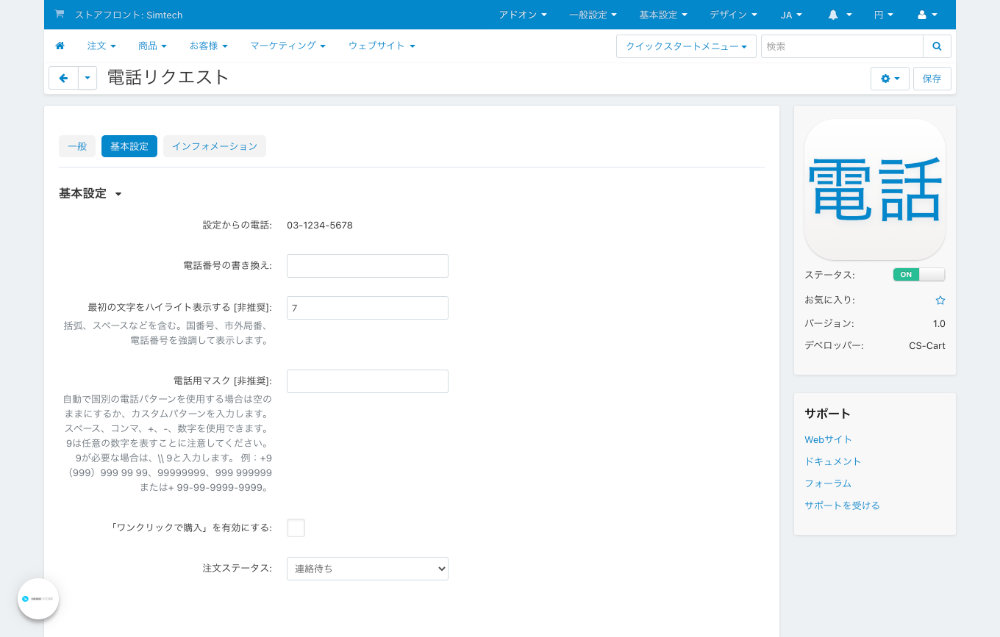
- 設定からの電話:「基本設定 > 運営会社 > 電話」で設定された電話番号。
- 電話番号の書き換え:「設定からの番号」の電話をここで指定した番号に置き換えます。
- 最初の文字をハイライト表示する[非推奨]:国コード、市外局番、または電話プレフィックスとして強調表示される電話番号の記号の数。
- 電話用マスク[非推奨]:国別の自動電話パターンを使用する場合は空のままにするか、カスタムパターンを入力します。スペース、コンマ、+、-、および数字を使用できます。9は任意の数字を表すことに注意してください。9が必要な場合は、 \\9と入力します。
例: +9(999)999 99 99、99999999、999 999 99、+99-99-9999-9999。
- 「ワンクリックですぐに購入」を有効にする:チェックボックスにチェックを入れた場合は、「ワンクリックで購入」リンクが商品詳細ペに表示されるようになります。
- 注文ステータス:お客様が「ワンクリックで購入」を送信したときに設定される注文のステータス。
- —
- 連絡待ち:デフォルト
- 支払い確認済み
- キャンセル
- 入荷待ち
- 拒否
- 失敗
- 注文受付
- 完了
右上の「保存」ボタンをクリックすると、設定が完了します。
ワンクリックで購入
「電話リクエスト」アドオンが有効化されていて、基本設定で「ワンクリックで購入する」にチェックが入っている場合には、商品詳細に「ワンクリックで購入」リンクが表示されます。
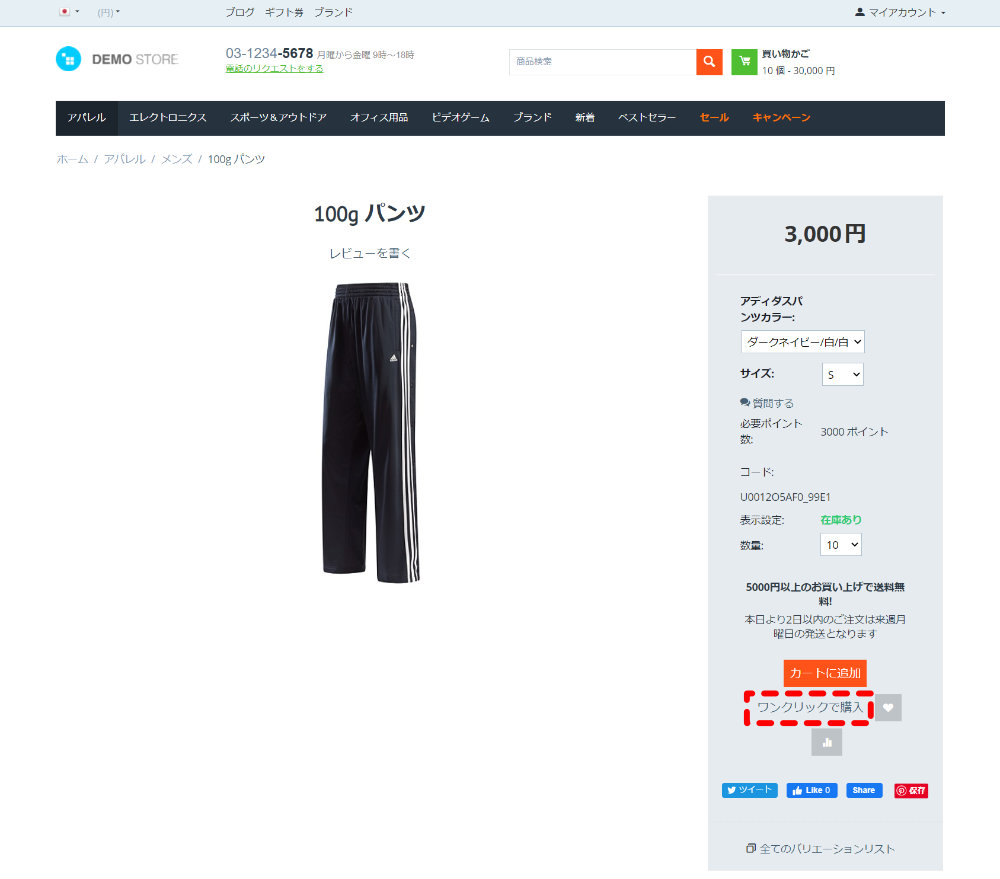
「ワンクリックで購入」 リンクをクリックすると、モーダルウィンドウで「ワンクリックで購入」が開きます。
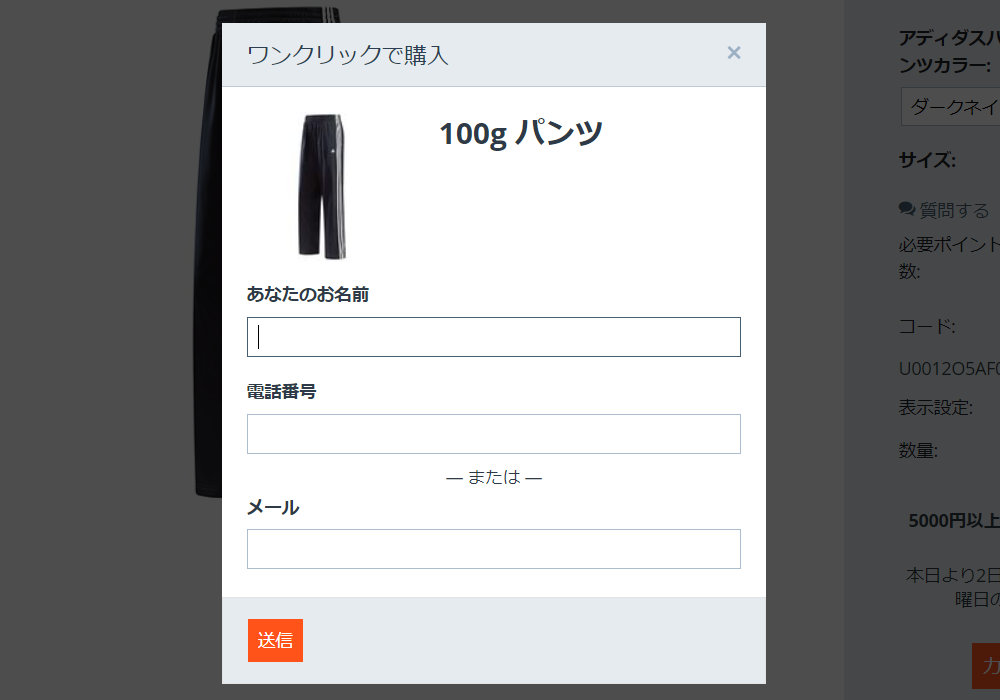
- あなたのお名前
- 電話番号:電話番号かメールのどちらかを入れる必要があります。
- メール:電話番号かメールのどちらかを入れる必要があります。
「送信」ボタンをクリックすると、「お知らせ リクエストをいただきました。担当者から連絡いたします。」 のポップアップが表示されて、電話リクエストが管理者に送信されます。
商品に電話リクエストを追加
商品に電話リクエストを追加するには、以下の手順で行います。
レイアウトで電話リクエストを追加
管理画面の上部メニューから「デザイン > レイアウト > レイアウト」をクリック。
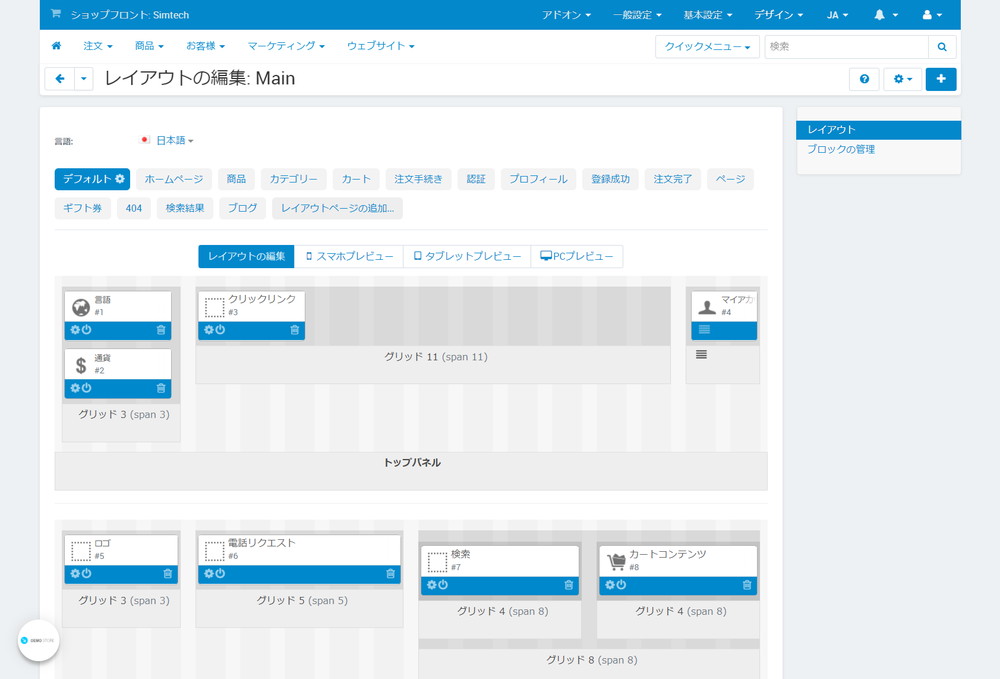
「商品」タブをクリック。
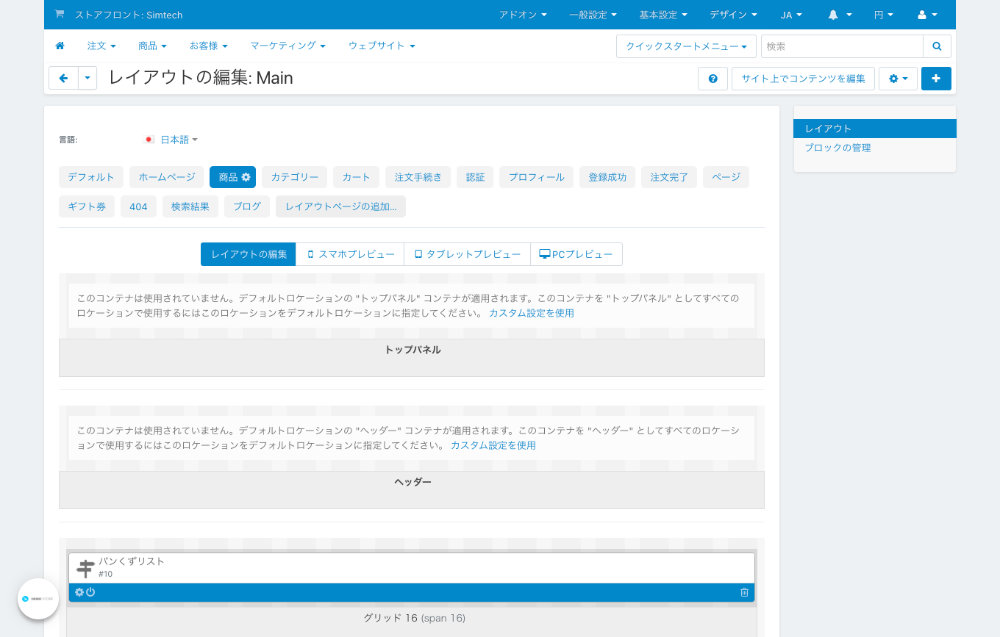
「電話リクエスト」を入れたいグリッドで「+」ボタンをクリックして、「ブロックを追加」を選択。
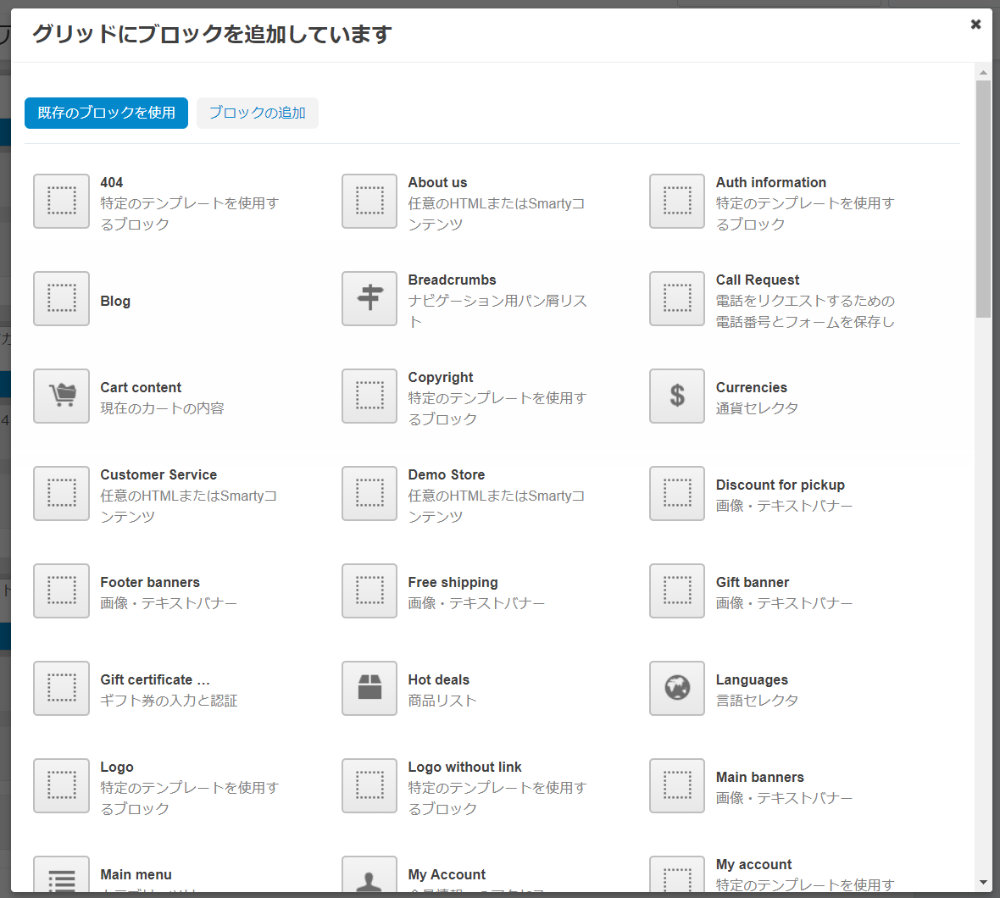
モーダルウィンドウで「グリッドにブロックを追加しています:既存のブロックを使用」が立ち上がるので、「電話リクエスト」をクリック。
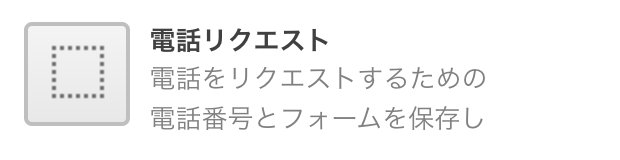
レイアウトに「電話リクエスト」が追加されました。
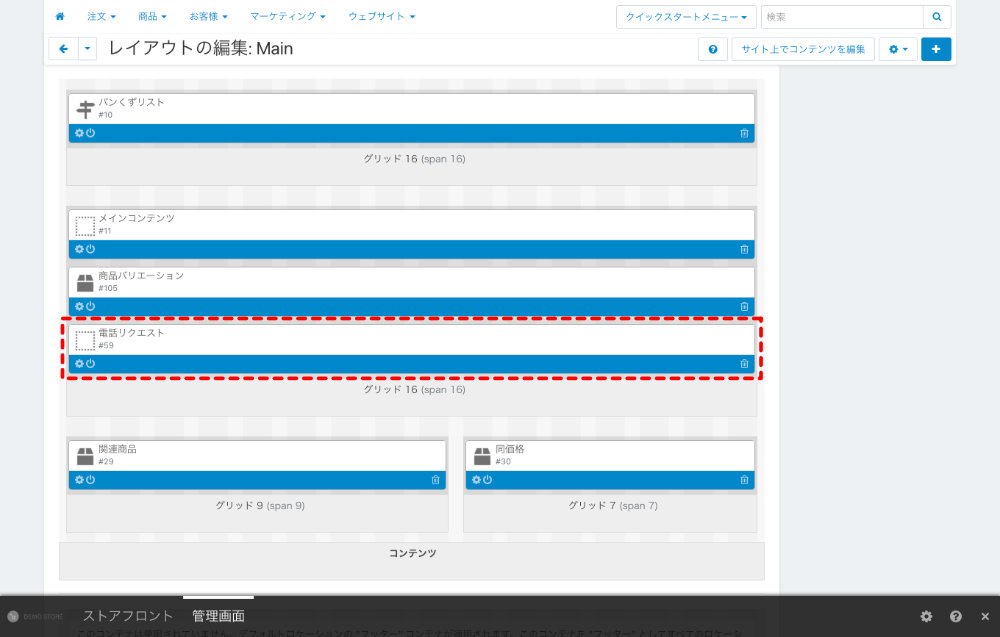
「電話リクエスト」の左下にある「歯車」マークをクリックすると、モーダルウィンドウで「電話リクエスト:一般」が開きます。
電話リクエスト:一般
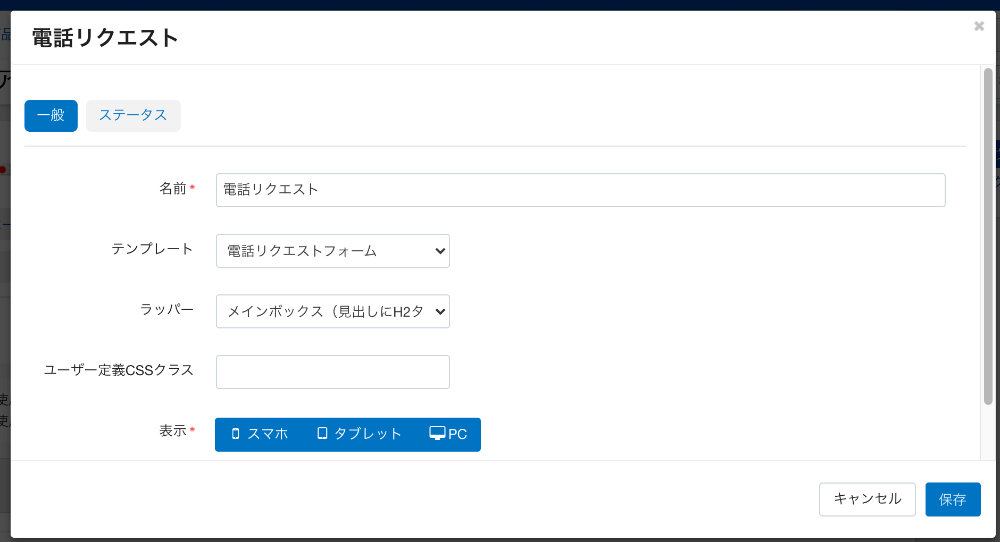
以下の項目を設定します。
- 名前:必須項目:ブロックの名前。
- テンプレート:テンプレート名。
- ラッパー:表示レイアウトの設定–:未選択
- 標準フッター
- メインボックス(標準)
- メインボックス(見出しにH2タグ)
- オンクリックドロップダウン
- サイドボックス(標準)
- サイドボックス(見出しにH3タグ)
- ユーザー定義CSSクラス:独自にCSSを設定する場合にはこちらを指定。
- 表示:スマホ、タブレット、PC別のレイアウトを利用するかを選択。
電話リクエスト:ステータス
「電話リクエスト:ステータス」タブをクリックすると、電話リクエストができる商品を指定できます。
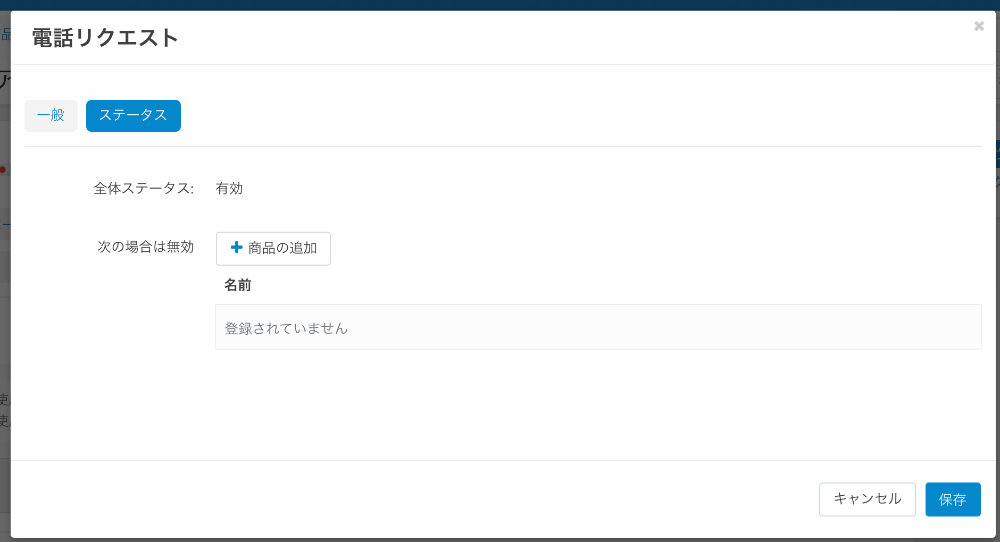
全ての設定ができたら右下に「保存」ボタンをクリックすると、設定は完了し、商品画面の下部に「電話リクエスト」エリアが表示されます。
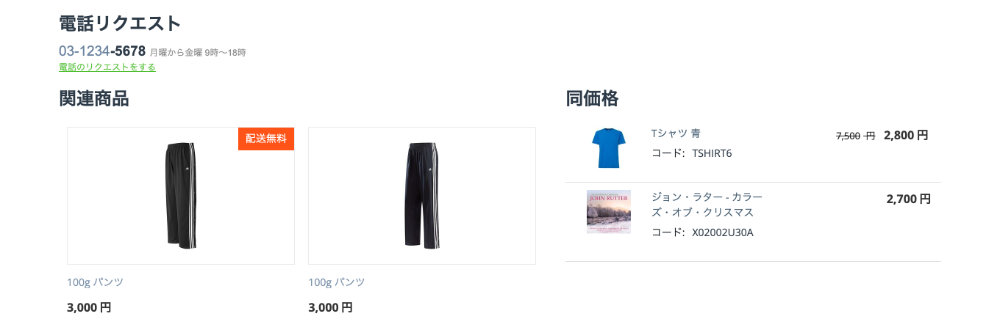
ここで表示される電話番号は、管理画面の上部メニューにある「基本設定 > 運営会社」の電話が反映され、営業時間は「一般設定 > テキストと言語 > テキストの編集」のcall_request.work_timeか、「デザイン > テーマ > コンテンツのリアルタイム編集」で修正ができます。
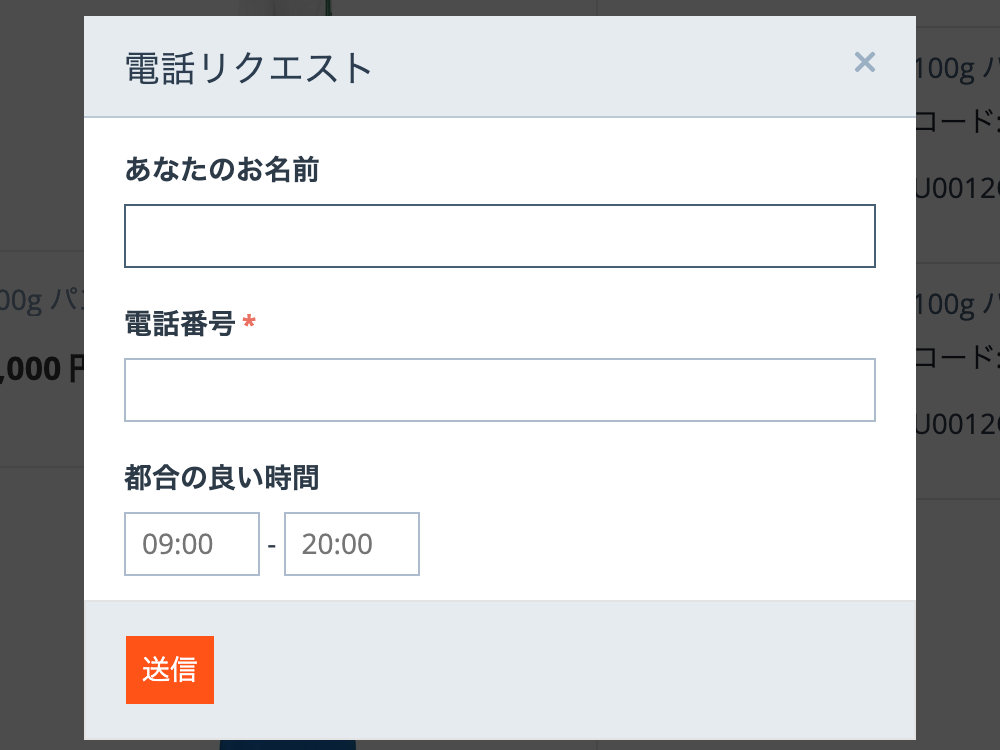
「電話リクエスト」をクリックすると、モーダルウィンドウで「電話リクエスト」が表示されます。
- あなたのお名前:お名前。
- 電話番号:必須項目:電話番号。
- 都合の良い時間:都合の良い時間帯を24時間表示で入力。
「送信」ボタンをクリックすると、「お知らせ リクエストをいただきました。担当者から連絡いたします。」ポップアップが表示されて、電話リクエストが管理者に送信されます。
電話リクエストの確認
お客様からの電話リクエストは、管理画面の上部メニュにある「注文 > 電話リクエスト」をクリックすると確認ができます。
電話リクエスト
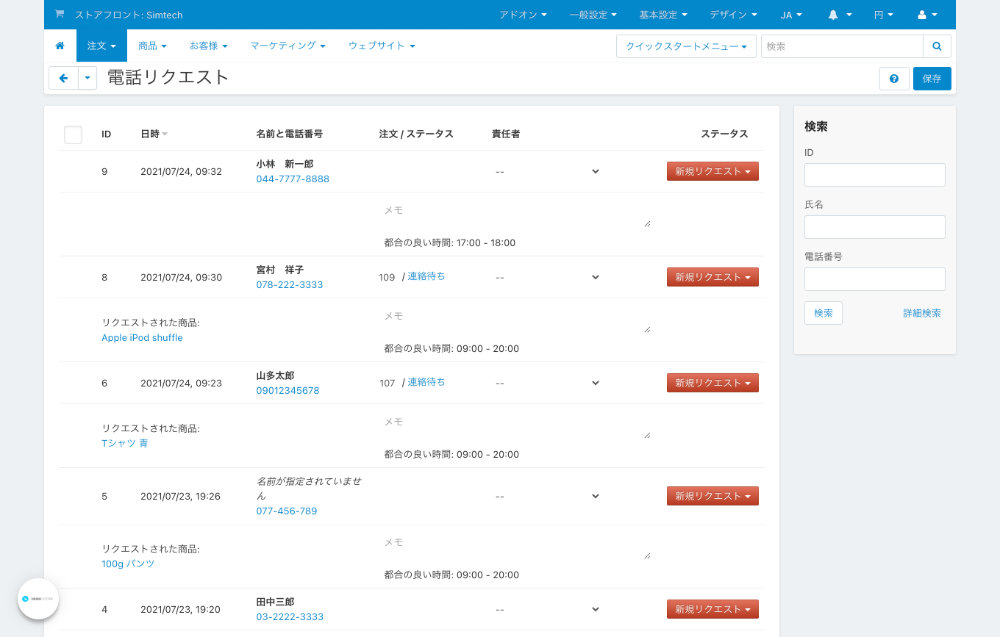
管理画面の電話リクエストでは、以下の項目が表示されています。
- ID:電話リクエストID。
- 日時:電話リクエストが行われた日時。
- 名前と電話番号:電話リクエストを送信したお客様の名前データが入っている場合)と電話番号。電話番号は
- 注文/ステータス:関連付けられた注文IDとステータス。「ワンクリックで購入」で注文した場合には、注文IDが自動で入り、ステータスが「連絡待ち」となります。
- 責任者:お客様への連絡を担当する管理者。管理者リストから選択できます。
- ステータス:電話リクエストのステータス。
- 新規リクエスト:初期状態:呼び出し要求に対する作業はまだ行われていません。
- 進行中:管理者が電話リクエストに取り組んでいます。
- 完了しました:電話リクエストを行いました。
- 応答なし:電話リクエストを行いましたが、応答がありませんでした。
- メモ:自由に管理者が書き込めるメモ。
- 都合の良い時間:お客様が入力した連絡に都合の良い時間。
「ワンクリックで購入」をクリックした場合には、リンクが設置されている商品も表示されます。

また、「ワンクリックで購入」で送信されたものは、「注文 > 注文一覧」にも追加が行われます。
リクエストのステータスを変更するには、[ステータス]列で現在のステータスをクリックし、ドロップダウンメニューから必要なステータスを選択します。
通話リクエストの削除
通話リクエストを削除するには、マウスを削除したいリクエストに乗せると「歯車」ボタンが表示されるのをクリックして、プルダウンメニューで「削除」を選択します。
複数リクエストへの一括対応
複数のリクエストに対して、一括で対応をする場合、対応をしたいリクエストをマウスで複数選択するか、左側のチェックボックスをオンにすると、上部にサブメニューが表示されます。
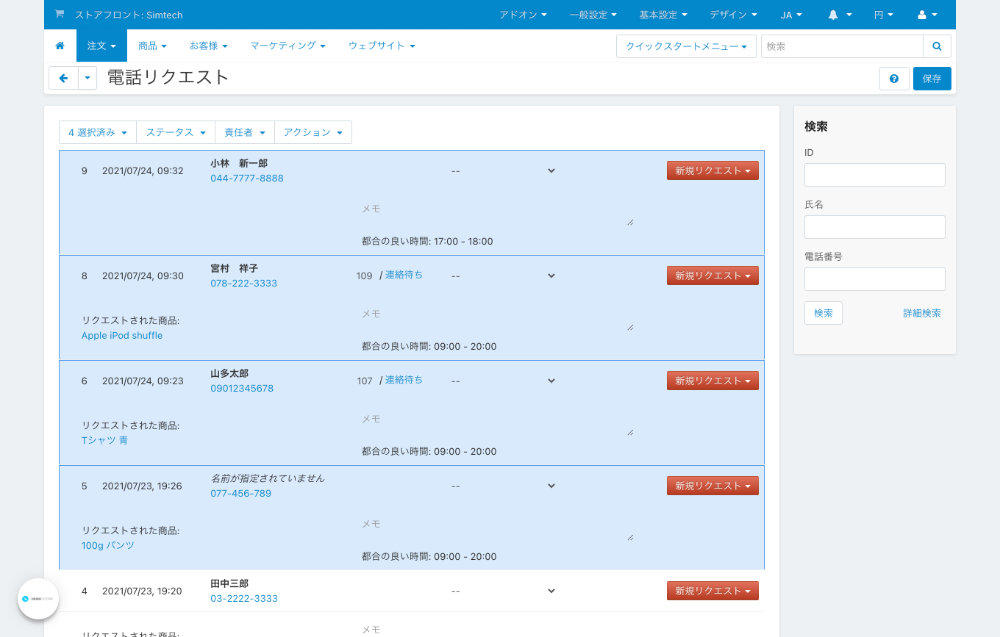
上部サブメニューでは、以下のことができます。
- ステータス:電話リクエストのステータスを一括で変更。
- 新規リクエストに変更
- 進行中に変更
- 完了しましたに変更
- 応答なしに変更
- 責任者:責任者を一括で割り当て。
- アクション:選択したデータを一括で削除。
